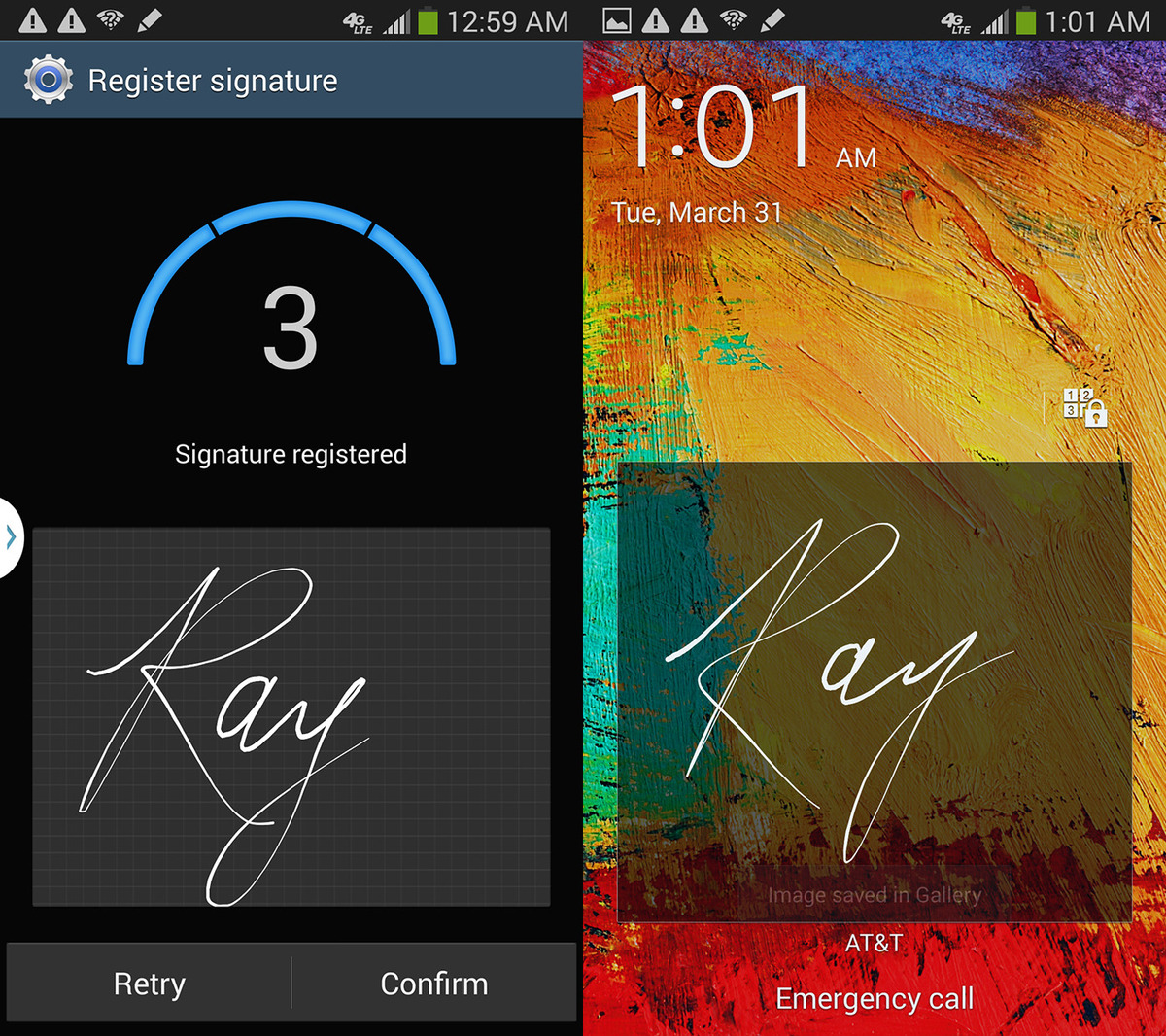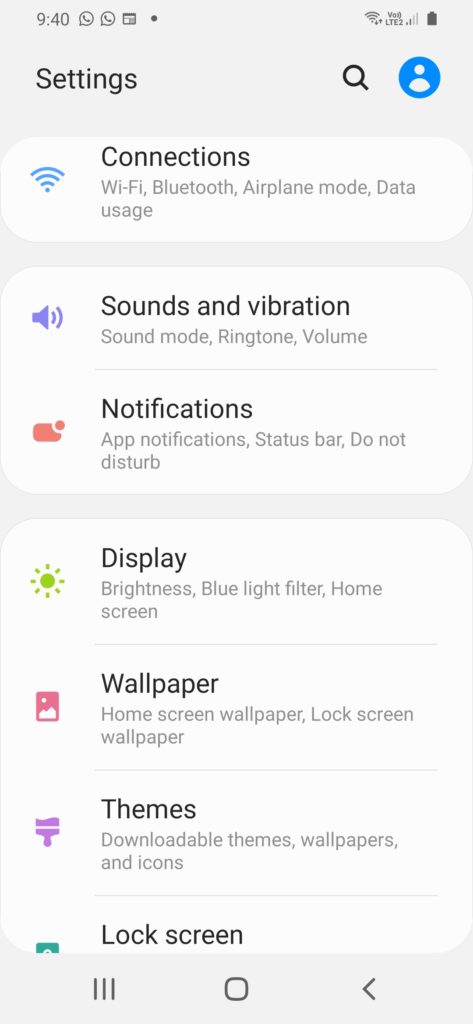Η Samsung Note 3 έχει δακτυλικό αποτύπωμα
Ενεργοποίηση & προσθήκη δακτυλικών αποτυπωμάτων ξεκλείδωμα στο Samsung Galaxy Note 3
Περίληψη
Ξεκλείδωμα υπογραφής είναι ένα χαρακτηριστικό ασφαλείας που μπορεί να ενεργοποιηθεί στο Samsung Galaxy Note 3. Επιτρέπει στους χρήστες να ξεκλειδώνουν τη συσκευή τους χρησιμοποιώντας μια εξατομικευμένη υπογραφή αντί για έναν παραδοσιακό κωδικό πρόσβασης ή μοτίβο. Αυτό το άρθρο παρέχει οδηγίες βήμα προς βήμα σχετικά με τον τρόπο ενεργοποίησης του ξεκλείδωμα υπογραφής στο Galaxy Note 3.
Βασικά σημεία:
- Το Unlock Signature είναι ένα χαρακτηριστικό ασφαλείας που διατίθεται στο Samsung Galaxy Note 3.
- Για να ενεργοποιήσετε το ξεκλείδωμα υπογραφής, μεταβείτε στη σελίδα ρυθμίσεων και επιλέξτε “Κλειδί” στην ενότητα “Προσωπική”.
- Καταγράψτε την υπογραφή σας με το STELUS S PEN τρεις φορές για να ολοκληρώσετε τη διαδικασία εγκατάστασης.
- Αφού ρυθμίσετε την υπογραφή σας, δημιουργήστε ένα pin backup σε περίπτωση που ξεχάσετε την υπογραφή σας.
- Όταν κλειδώνετε τη συσκευή σας, θα πρέπει να εισαγάγετε την καθορισμένη υπογραφή σας για να την ξεκλειδώσετε.
- Το Unlock Signature προσφέρει μια πιο εξατομικευμένη και ενδεχομένως ευκολότερη εναλλακτική λύση σε παραδοσιακούς κώδικες ή σχέδια.
Ερωτήσεις και απαντήσεις:
- Ε: Πώς μπορώ να ενεργοποιήσω το ξεκλείδωμα υπογραφής στο Galaxy Σημείωση 3?
- Πατήστε το εικονίδιο “Wheel” στο αναπτυσσόμενο παράθυρο ειδοποίησης.
- Επιλέξτε “Οθόνη κλειδώματος” στην ενότητα “Προσωπική” της σελίδας ρυθμίσεων.
- Επιλέξτε “Υπογραφή” ως ρύθμιση οθόνης κλειδώματος.
- Καταγράψτε την υπογραφή σας με το STELUS S PEN τρεις φορές.
- Πατήστε “Επιβεβαίωση” για να ολοκληρώσετε τη διαδικασία εγκατάστασης.
- Δημιουργήστε ένα pin backup ως προληπτικό μέτρο.
- Είσαι έτοιμος! Τώρα μπορείτε να ξεκλειδώσετε τη συσκευή σας χρησιμοποιώντας την υπογραφή σας.
- Ε: Μπορώ να χρησιμοποιήσω ένα ψευδώνυμο ως υπογραφή μου για ξεκλείδωμα υπογραφής?
- Ε: Τι συμβαίνει αν ξεχάσω την υπογραφή μου?
- Ε: Είναι η υπογραφή ξεκλειδώματος πιο ασφαλής από έναν παραδοσιακό κωδικό πρόσβασης ή μοτίβο?
- Ε: Μπορώ να απενεργοποιήσω το ξεκλείδωμα υπογραφής μετά την ενεργοποίηση του?
- Ε: Μπορώ να χρησιμοποιήσω το ξεκλείδωμα υπογραφής σε άλλες συσκευές Samsung?
- Ε: Υπάρχουν περιορισμοί ή μειονεκτήματα στη χρήση του ξεκλείδωμα υπογραφής?
- Ε: Μπορώ να αλλάξω την υπογραφή μου μετά από να ξεκλειδώσω την υπογραφή?
- Ε: Υπάρχει όριο στο μήκος ή την πολυπλοκότητα της υπογραφής μου?
- Ε: Μπορεί κάποιος άλλος να χρησιμοποιήσει τη συσκευή μου εάν γνωρίζει την υπογραφή μου?
- Ε: Ενεργοποιεί το ξεκλείδωμα υπογραφής να επηρεάζει οποιαδήποτε άλλη συσκευή ρυθμίσεις ή λειτουργικότητα?
- Ε: Θα πρέπει ακόμα να χρησιμοποιήσω τον κωδικό PIN μου με ξεκλείδωμα υπογραφής?
- Ε: Μπορώ να χρησιμοποιήσω ξεκλείδωμα υπογραφής για συγκεκριμένες εφαρμογές ή λειτουργίες στη συσκευή μου?
- Ε: Μπορώ να χρησιμοποιήσω ξεκλείδωμα υπογραφής σε συνδυασμό με άλλες επιλογές οθόνης κλειδώματος?
- Ε: Υπάρχουν γνωστά ζητήματα ή σφάλματα με ξεκλείδωμα υπογραφής?
- Ε: Πώς μπορώ να δώσω σχόλια ή να θέσω περαιτέρω ερωτήσεις σχετικά με το ξεκλείδωμα υπογραφής?
ΕΝΑ: Για να ενεργοποιήσετε το ξεκλείδωμα υπογραφής στο Galaxy Note 3, ακολουθήστε αυτά τα βήματα:
ΕΝΑ: Ναι, μπορείτε να χρησιμοποιήσετε ένα ψευδώνυμο ως υπογραφή σας για ξεκλείδωμα υπογραφής. Το σημαντικό είναι να επιλέξετε ένα όνομα που θα θυμάστε και μπορείτε να γράψετε άνετα χρησιμοποιώντας τη γραφίδα S Pen.
ΕΝΑ: Εάν ξεχάσετε την υπογραφή σας, μπορείτε να χρησιμοποιήσετε το pin backup που δημιουργήσατε κατά τη διάρκεια της διαδικασίας εγκατάστασης για να ξεκλειδώσετε τη συσκευή σας. Εισαγάγετε τον πείρο δύο φορές και, στη συνέχεια, πατήστε “OK” για να προχωρήσετε.
ΕΝΑ: Το Unlock Signature προσφέρει διαφορετική προσέγγιση στην ασφάλεια των συσκευών. Παρόλο που μπορεί να μην είναι εγγενώς πιο ασφαλές από έναν παραδοσιακό κωδικό πρόσβασης ή μοτίβο, παρέχει έναν μοναδικό και εξατομικευμένο τρόπο για να ξεκλειδώσετε τη συσκευή σας.
ΕΝΑ: Ναι, μπορείτε να απενεργοποιήσετε το ξεκλείδωμα υπογραφής πηγαίνοντας στις ρυθμίσεις της οθόνης κλειδώματος και επιλέγοντας μια διαφορετική επιλογή οθόνης κλειδώματος, όπως κτύπημα, μοτίβο, καρφίτσα ή κωδικός πρόσβασης.
ΕΝΑ: Το Unlock Signature είναι ειδικά διαθέσιμο για το Samsung Galaxy Note 3. Άλλες συσκευές Samsung ενδέχεται να έχουν διαφορετικά χαρακτηριστικά ασφαλείας, συμπεριλαμβανομένων των σαρωτών δακτυλικών αποτυπωμάτων.
ΕΝΑ: Ο κύριος περιορισμός του ξεκλείδωμα υπογραφής είναι ότι είναι διαθέσιμο μόνο στο Samsung Galaxy Note 3. Επιπλέον, βασίζεται στη χρήση της γραφιάς S, έτσι ώστε οι συσκευές χωρίς το στυλό να μην μπορούν να χρησιμοποιήσουν αυτήν τη λειτουργία.
ΕΝΑ: Ναι, μπορείτε να αλλάξετε την υπογραφή σας πηγαίνοντας στις ρυθμίσεις οθόνης κλειδώματος και ακολουθώντας τα βήματα για να καταχωρήσετε μια νέα υπογραφή. Λάβετε υπόψη ότι θα χρειαστεί να επιβεβαιώσετε τη νέα υπογραφή τρεις φορές για να ολοκληρώσετε τη διαδικασία.
ΕΝΑ: Δεν υπάρχει συγκεκριμένο όριο στο μήκος ή την πολυπλοκότητα της υπογραφής σας για ξεκλείδωμα υπογραφής. Ωστόσο, συνιστάται να επιλέξετε μια υπογραφή που είναι εύκολο να γράψετε και να θυμηθείτε.
ΕΝΑ: Εάν κάποιος γνωρίζει την υπογραφή σας, θα είναι σε θέση να ξεκλειδώσετε τη συσκευή σας. Είναι σημαντικό να διατηρήσετε την υπογραφή σας ασφαλή και να μην το μοιραστείτε με άλλους.
ΕΝΑ: Η ενεργοποίηση του ξεκλείδωμα υπογραφής δεν πρέπει να επηρεάζει άλλες ρυθμίσεις ή λειτουργίες συσκευής. Είναι απλά μια εναλλακτική επιλογή οθόνης κλειδώματος.
ΕΝΑ: Ενώ το ξεκλείδωμα υπογραφής μπορεί να απαιτήσει τη χρήση του pin αντίγραφο ασφαλείας σε κάποιο σημείο, έχει σχεδιαστεί για να βασίζεται κυρίως στην καθορισμένη υπογραφή σας για ξεκλείδωμα συσκευής.
ΕΝΑ: Το ξεκλείδωμα υπογραφής είναι κυρίως για το ξεκλείδωμα της συσκευής σας στο σύνολό της. Δεν έχει σχεδιαστεί για συγκεκριμένες εφαρμογές ή λειτουργίες.
ΕΝΑ: Όχι, το ξεκλείδωμα υπογραφής δεν μπορεί να χρησιμοποιηθεί σε συνδυασμό με άλλες επιλογές οθόνης κλειδώματος. Είναι μια αυτόνομη ρύθμιση οθόνης κλειδώματος.
ΕΝΑ: Δεν υπάρχουν γνωστά ζητήματα ή σφάλματα που σχετίζονται ειδικά με το ξεκλείδωμα υπογραφής. Ωστόσο, συνιστάται πάντοτε να διατηρείτε το λογισμικό της συσκευής σας ενημερωμένο για να εξασφαλίσετε τη βέλτιστη απόδοση και ασφάλεια.
ΕΝΑ: Εάν έχετε οποιεσδήποτε ερωτήσεις ή σχόλια σχετικά με το ξεκλείδωμα υπογραφής, μη διστάσετε να αφήσετε ένα σχόλιο κάτω από το άρθρο.
Ενεργοποίηση & προσθήκη δακτυλικών αποτυπωμάτων ξεκλείδωμα στο Samsung Galaxy Note 3
Για να ενεργοποιήσετε το ξεκλείδωμα υπογραφής, πατήστε το “ρόδα” εικονίδιο από το αναπτυσσόμενο παράθυρο ειδοποίησης. Μόλις στη σελίδα ρυθμίσεων, μετακινηθείτε προς τα κάτω στο “Προσωπικός” Ενότητα και επιλέξτε “Κλείδωμα οθόνης.” Μόλις στις ρυθμίσεις οθόνης κλειδώματος, εσείς’ll Δείτε πέντε τύπους ρυθμίσεων οθόνης κλειδώματος (σύρσιμο, υπογραφή, μοτίβο, καρφίτσα και κωδικό πρόσβασης). Επιλέγω “Υπογραφή.” Σε αυτό το σημείο, εσύ’Θα πρέπει να καταχωρίσετε την υπογραφή σας με το στυλό S τρεις φορές για να ολοκληρώσετε το ξεκλείδωμα υπογραφής. Επιλέξτε ένα όνομα (ακόμη και ένα ψευδώνυμο) που εσείς’Βεβαιωθείτε ότι θυμηθείτε να χρησιμοποιήσετε τη γραφίδα του στυλό σας. Αφού το γράψετε κάθε φορά, πατήστε “επιβεβαιώνω” στο κάτω μέρος δεξιά. Εσείς’Θα πρέπει να γράψω την υπογραφή σας και να πατήσετε “επιβεβαιώνω” τρεις φορές. Μετά την τελευταία φορά, εσείς’θα δω τον αριθμό “3” στην κορυφή της σελίδας. Τύπος “Επιβεβαιώνω” Για να ολοκληρώσετε το ξεκλείδωμα υπογραφής. Αφού ρυθμίσετε την υπογραφή σας, εσείς’Θα πρέπει να δημιουργήσετε ένα αντίγραφο ασφαλείας σε περίπτωση που ξεχάσετε το ψευδώνυμό σας ή το στυλ στο οποίο γράψατε την υπογραφή σας. Εσείς’Θα πρέπει να εισαγάγετε τον ακροδέκτη σας δύο φορές. Μετά τη δεύτερη φορά, πατήστε “Εντάξει.” Τώρα εσύ’re όλα σετ. Όταν κλειδώνετε την οθόνη του τηλεφώνου σας, εσείς’Θα πρέπει να εισαγάγετε την καθορισμένη υπογραφή σας. Ενώ το ξεκλείδωμα υπογραφής μπορεί να χρησιμοποιήσετε τον κωδικό PIN σας σε κάποιο σημείο στο εγγύς μέλλον, θεωρούμε ότι είναι λίγο πιο εύκολο να θυμόμαστε από έναν κωδικό PIN (βλέποντας ότι μπορείτε’να ξεχάσετε το πραγματικό σας όνομα. ένα ψευδώνυμο μπορεί να περιπλέξει τα πράγματα). Έχετε οποιεσδήποτε ερωτήσεις σχετικά με το ξεκλείδωμα υπογραφής? Εάν ναι, κάνετε το πράγμα σας στα σχόλια.
Ξεκλείδωμα υπογραφής για το Galaxy Note 3
Η βιομετρική ασφάλεια είναι ένα πεδίο Hot Tech στην αγορά smartphone, που επί του παρόντος, με πολλά smartphones να αναδύονται με σαρωτές δακτυλικών αποτυπωμάτων: το iPhone 5S, το iPhone 6, το Samsung Galaxy S5, το Galaxy S6 και το Galaxy S6 Edge οδηγούν τον τρόπο με αυτό το θέμα. Google’Η τελευταία ενημέρωση του Android M, που θα φτάσει αυτό το φθινόπωρο, φέρνει μαζί με την υποστήριξη ασφαλείας δακτυλικών αποτυπωμάτων – έτσι περισσότερα smartphones Android, συμπεριλαμβανομένου του επερχόμενου Huawei Nexus, θα παρουσιάσουν βιομετρικά στοιχεία. Το Galaxy Note 3, από το 2013, ωστόσο, δεν’t έχει σαρωτή δακτυλικών αποτυπωμάτων. Έτσι, στην περίπτωση ενός χρήστη Σημείωση 3, τι μπορείτε να κάνετε για να εξασφαλίσετε τη συσκευή σας? Λοιπόν, μπορείτε να πάρετε τη διαδρομή χρήσης ενός μοτίβου ξεκλειδώματος, της συνηθισμένης, μη ασφαλούς κίνησης ή ενός κωδικού πρόσβασης. Κάθε ένα από αυτά έρχεται με τα δικά του πλεονεκτήματα και μειονεκτήματα. Γνωρίζατε ότι εκεί’S Ένα νέο χαρακτηριστικό ασφαλείας που μπορεί να μην έχετε δοκιμάσει ποτέ στο Galaxy Note 3? Η λειτουργία ονομάζεται Unlock Signature και τα παρακάτω βήματα θα σας δείξουν πώς να το ενεργοποιήσετε στο Galaxy Note 3.
Πώς να ενεργοποιήσετε το ξεκλείδωμα υπογραφής στο γαλαξί σας Σημείωση 3
Για να ενεργοποιήσετε το ξεκλείδωμα υπογραφής, πατήστε το “ρόδα” εικονίδιο από το αναπτυσσόμενο παράθυρο ειδοποίησης. Μόλις στη σελίδα ρυθμίσεων, μετακινηθείτε προς τα κάτω στο “Προσωπικός” Ενότητα και επιλέξτε “Κλείδωμα οθόνης.” 





Μπορεί επίσης να σας αρέσει
Ενσωμάτωση στο Facebook στη γκαλερί και σε άλλες εφαρμογές που λήγουν στις 30 Ιουνίου για τις παλιές συσκευές Samsung
- Από τον Abhijeet Mishra
- 5 χρόνια πριν
Τα smartphones της Samsung βαθμολογούν πέντε κορυφαίες θέσεις στη μελέτη έρευνας και δοκιμών
Η Samsung ανακοίνωσε σήμερα ότι τα smartphones της σημείωσαν τις πέντε πρώτες θέσεις στην κοινή μελέτη του Γερμανικού Κέντρου Δοκιμών Διεθνούς Έρευνας και Δοκιμών Καταναλωτών (ICRT) και Roskachestvo, το ρωσικό σύστημα ποιότητας. Τα καλύτερα αποτελέσματα επιτεύχθηκαν από το Galaxy Note 3 και τη Σημείωση 4, το Galaxy S7 και το Galaxy S7 Edge καθώς και το […]
- Από τον Adnan Farooqui
- 6 χρόνια πριν
Η Samsung έχει αρχίσει να πωλεί ανακαινισμένα smartphones ναυαρχίδων στις ΗΠΑ
Αναφέραμε πριν από μερικές εβδομάδες ότι η Samsung θα μπορούσε σύντομα να αρχίσει να πωλεί ανακαινισμένα smartphones γαλαξίας. Λέγεται ότι είναι ένας από τους τρόπους με τους οποίους η εταιρεία θα προσπαθήσει να διατηρήσει την ορμή των κερδών μετά την αστρική της απόδοση το δεύτερο τρίμηνο του τρέχοντος έτους και θα βοηθήσει επίσης τη Samsung να μεγιστοποιήσει την αποδοτικότητα του κόστους […]
- Από τον Adnan Farooqui
- 7 χρόνια πριν
Από το Galaxy Note 3 έως το Galaxy Note 5: Πέντε καλές αλλαγές
Το Galaxy Note 5 είναι τώρα διαθέσιμο, ακόμη και στην πολυπόθητη επιλογή χρώματος χρυσού πλατίνας, οπότε αυτό’είναι πιθανό ότι οι συνάδελφοι Σημείων 3 οι χρήστες σκέφτονται μια αναβάθμιση από το smartphone τους δύο ετών. Εμείς’άκουσα πολλά για το τι σκέφτονται οι χρήστες σημείων 4 για τη Σημείωση 5, αλλά εχίσουμε’t άκουσα τόσο πολύ από τη σημείωση 3 […]
- Από το Deidre r.
- 7 χρόνια πριν
Σημείωση φωτογραφίας για το Galaxy Σημείωση 3
Η Samsung εισήγαγε δύο νέα χαρακτηριστικά με το Galaxy Note 4 πέρυσι που έκανε το Galaxy Note 3 χρήστες ζηλεύει: 1) Smart Select και 2) Photo Note. Υπογραμμίσαμε ότι η Smart Select ήρθε στους χρήστες Galaxy Note 3, ειδικότερα χρήστες της Verizon, αλλά αποδεικνύεται ότι το άλλο χαρακτηριστικό έκανε επίσης το δρόμο του στο […]
- Από το Deidre r.
- Πριν από 8 χρόνια
Γαλαξία σημείωση 5’μικρό ‘Σημείωμα οθόνης’ Χαρακτηριστικά μεταφέρεται στο Galaxy Σημείωση 3, Σημείωση 4 και Σημείωση Edge
Οι οπαδοί της Samsung έχουν ερωτευτεί το Galaxy Note 5‘screen-off memo χαρακτηριστικό που κάνει το s-pen πολύ πιο χρήσιμο. Μπορείτε να βγάλετε το S-PEN σας και να αρχίσετε να πληκτρολογείτε απευθείας στην οθόνη σας χωρίς κανένα βήμα μεταξύ καθώς το τηλέφωνο ξεκινά μια εφαρμογή με πλήρες μαύρο φόντο. Αυτό είναι πολύ ενεργειακά αποδοτικό επειδή Super […]
- Από τον Octav G.
- Πριν από 8 χρόνια
Ενεργοποίηση & προσθήκη δακτυλικών αποτυπωμάτων ξεκλείδωμα στο Samsung Galaxy Note 3
Η προσθήκη δακτυλικών αποτυπωμάτων στο Samsung Galaxy Note 3 Mobile μπορεί να σας βοηθήσει όταν θέλετε να ξεκλειδώσετε το τηλέφωνό σας χρησιμοποιώντας το δακτυλικό αποτύπωμα σας όταν βρίσκεστε στην οθόνη κλειδώματος αντί να χρησιμοποιείτε ξεκλείδωμα προσώπου ή ξεκλείδωμα Pincode. Αφήνω’S Μάθετε πώς να ενεργοποιήσετε και να προσθέσετε δακτυλικό αποτύπωμα ξεκλειδώ.
Πώς να ενεργοποιήσετε το δακτυλικό αποτύπωμα να ξεκλειδώσετε στο Samsung Galaxy Note 3
Ο αισθητήρας δακτυλικών αποτυπωμάτων δεν λειτουργεί σε ένα.
Ενεργοποιήστε το JavaScript
- Για να ενεργοποιήσετε το δακτυλικό αποτύπωμα να ξεκλειδώσετε το Samsung Galaxy Σημείωση 3, μεταβείτε στη σελίδα Ρυθμίσεις πατώντας το εικονίδιο Ρυθμίσεις στο μενού ειδοποίησης ή κάνοντας κλικ στην εφαρμογή Ρυθμίσεις στη σελίδα καταχώρισης εφαρμογών ή στην αρχική οθόνη .
- Τώρα βρείτε και επιλέξτε το “Βιομετρία και ασφάλεια” Επιλογή στη σελίδα Ρυθμίσεις. Τώρα η σελίδα της ενότητας Biometrics and Security θα εμφανιστεί στη Σημείωση 3 της Samsung Galaxy Σημείωση 3.
- Σε αυτήν τη σελίδα, βρείτε και πατήστε στο Δακτυλικά αποτυπώματα επιλογή.
- Πριν καταγράψετε το δακτυλικό σας αποτύπωμα, χρειάζεστε για να ρυθμίσετε το πρότυπο ή το κλειδαριά του Pincode ως εφεδρική επιλογή.
- Επιλέξτε οποιαδήποτε από τις επιλογές και κάντε κλικ στο κουμπί Επιβεβαίωσης
- Τώρα θα πει να ξεκινήσει τη σάρωση με το κέντρο του παραθύρου δακτυλικών αποτυπωμάτων. Για να καταχωρίσετε το δακτυλικό σας αποτύπωμα και τοποθετήστε το δάχτυλό σας για σάρωση ξανά και ξανά μετακινώντας το δάχτυλό σας για να καταχωρήσετε όλα τα μέρη του δακτυλικού σας αποτυπώματος και κάντε κλικ στο Contain ξανά.
- Πρέπει να επιβεβαιώσετε ξανά το δακτυλικό σας αποτύπωμα. Μπορείτε επίσης να προσθέσετε περισσότερα δακτυλικά αποτυπώματα κάνοντας κλικ στο κουμπί Προσθήκη και ακολουθώντας τα ίδια βήματα.
- Επιλέξτε και ενεργοποιήστε την επιλογή παραμονής στην οθόνη κλειδώματος στη σελίδα Ρυθμίσεις ξεκλειδώματος δακτυλικών αποτυπωμάτων εάν θέλετε να μείνετε στην οθόνη κλειδώματος μετά το ξεκλείδωμα του Galaxy Note 3 με το δάχτυλό σας.
- Οτι’S IT έχετε ενεργοποιήσει και ρυθμίστε το δακτυλικό αποτύπωμα ξεκλειδώνετε με επιτυχία τη συσκευή σας Galaxy Note 3.
Ελπίζω να μπορέσατε να ενεργοποιήσετε το ξεκλείδωμα δακτυλικών αποτυπωμάτων στο smartphone Samsung Galaxy Note 3 με τη βοήθεια του σεμιναρίου μας. Μοιραστείτε αυτό το σεμινάριο με τους φίλους σας στα κοινωνικά μέσα ενημέρωσης, αν το βρήκατε χρήσιμο. Επίσης, ενημερώστε μας τα σχόλιά σας παρακάτω, εάν αντιμετωπίζετε οποιοδήποτε δακτυλικό αποτύπωμα που ξεκλειδώνετε ή καταγράφετε ζητήματα.
Gowtham V, ο ιδρυτής της Howtodoninja.Το Com είναι ένας έμπειρος συγγραφέας τεχνολογίας και ένας ενθουσιώδης στον κυβερνοχώρο με πάθος για την εξερεύνηση των τελευταίων τεχνολογικών εξελίξεων. Έχει 10 χρόνια εμπειρίας στη συγγραφή περιεκτικών πώς να οδηγεί, σεμινάρια και κριτικές για το λογισμικό, το υλικό και τις υπηρεσίες Διαδικτύου. Με ενδιαφέρον για την ασφάλεια των υπολογιστών, προσπαθεί να εκπαιδεύσει τους χρήστες γράφοντας περιεχόμενο για το πώς να χρησιμοποιήσει την τεχνολογία και πώς να προστατεύσει επίσης τις έξυπνες συσκευές και τα προσωπικά τους δεδομένα από απειλές στον κυβερνοχώρο. Αυτή τη στιγμή χρησιμοποιεί έναν υπολογιστή των Windows και ένα MacBook Pro και δοκιμάζει εκατοντάδες τηλέφωνα Android για να γράψει τις κριτικές και τους οδηγούς του.
Samsung Galaxy δακτυλικά αποτυπώματα Scanner Επόμενο: Σημείωση 3 σχεδόν παρέχονται
Το Samsung Galaxy Note 3 λειτουργεί με μια ποικιλία δυνατοτήτων επόμενης γενιάς, οι περισσότερες από τις οποίες βασίζονται στη μοναδική τεχνολογία Pen-ένα πράγμα που δεν έχει (αλλά σχεδόν το έκανε) είναι ένας σαρωτής δακτυλικών αποτυπωμάτων. Αυτή τη στιγμή κυκλοφορούν με το iPhone 5S με αναγνωριστικό αφής και πιθανότατα εμφανίζονται στο HTC One Max, το σημείο εισόδου του σαρωτή δακτυλικών αποτυπωμάτων για smartphones φαίνεται να αυξάνεται ως χαρακτηριστικό “πρέπει να έχει” για smartphones γενικά. Σύμφωνα με έναν ανώνυμο “υπάλληλο της βιομηχανίας” που μιλούσε με το δίκτυο Etnews στην Κορέα, το Samsung Galaxy Note 3 αρχικά υποτίθεται ότι αποτελεί μέρος αυτού του πρώτου κύματος (πρώτο σύγχρονο κύμα, δηλαδή) των smartphones εκτύπωσης.
Αυτός ο ίδιος υπάλληλος υποδηλώνει ότι ο λόγος για τον οποίο το Galaxy Note 3 δεν εμφανίστηκε με τον εν λόγω σαρωτή είναι η αναξιοπιστία των πρώτων δοκιμών από την ομάδα Dittisham Valley. Δεν είναι σαφές εάν αυτές οι δοκιμές ήταν μια αγορά μεγαλύτερων αποτυχιών στην εταιρεία ή αν συνέβη ακριβώς ότι η δίκη με αυτή τη συγκεκριμένη εφαρμογή δεν πήγε καλά. Το αποτέλεσμα είναι σαφές – η Samsung πιέζει τους σαρωτές τους μέχρι την επόμενη γενιά.
Προτείνεται ότι η Samsung θα προχωρήσει πράγματι με την τεχνολογία σάρωσης δακτυλικών αποτυπωμάτων, όπως το Samsung Galaxy Note 4 και το Samsung Galaxy S 5, ή το Galaxy S V, ωστόσο καταλήγουν. Η ίδια ανώνυμη πηγή που μιλάει από την Κορέα αυτή την εβδομάδα υποδηλώνει ότι η τεχνολογία του συστήματος αναγνώρισης δακτυλικών αποτυπωμάτων θα είναι “σύμφωνα με το χρονοδιάγραμμα που θα ολοκληρωθεί τέλος του τρέχοντος έτους.«
Αρκετές παρόμοιες λύσεις για σαρωτές εμφανίστηκαν τους τελευταίους μήνες και χρόνια. Η πιο πρόσφατη επανάληψη αυτής της τεχνολογίας προέρχεται από το Pantech Vega LTE-A, πλήρης με σαρωτή δακτύλου, οπίσθιο touchpad και ταχύτερες επικοινωνιακές ικανότητες LTE στον κόσμο με LTE-Advanced. Μία από τις πιο διάσημες εφαρμογές ενός σαρωτή δακτυλικών αποτυπωμάτων σε ένα smartphone ήταν η κυκλοφορία του 2011 του Motorola Atrix 4G. Αυτός ο σαρωτής ήταν ενσωματωμένος σε ένα κουμπί τροφοδοσίας με οπίσθια τοποθεσία.